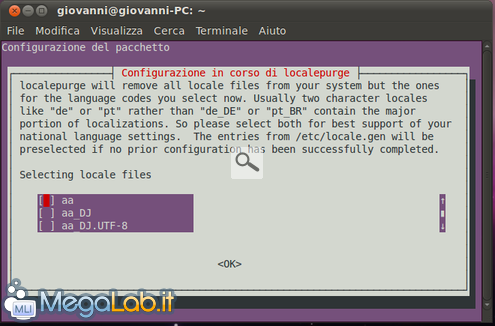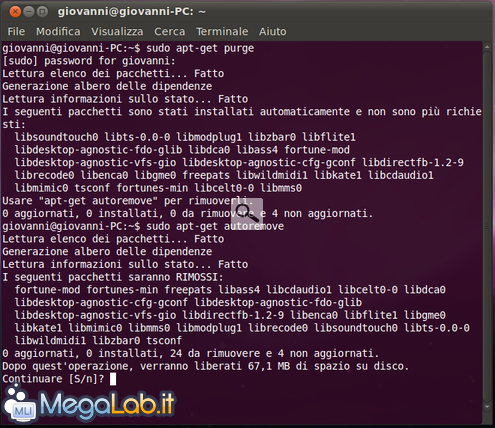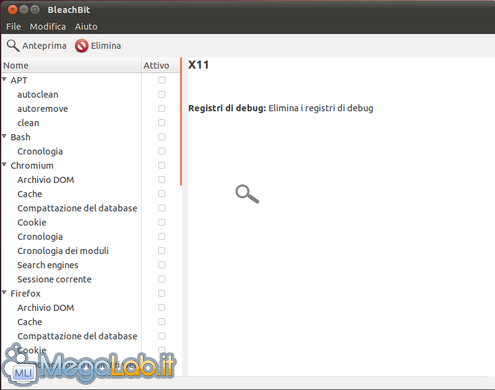Canali
Ultime news

Ultimi articoli
 Le ultime dal Forum |

Ottimizziamo le prestazioni di Ubuntu 11.10 in 5 semplici passi30/11/2011 - A cura di

Correlati TagPassa qui con il mouse e visualizza le istruzioni per utilizzare i tag!
Il pezzo che stai leggendo è stato pubblicato oltre un anno fa.
 La trattazione seguente è piuttosto datata. Sebbene questo non implichi automaticamente che quanto descritto abbia perso di validità, non è da escludere che la situazione si sia evoluta nel frattempo. Raccomandiamo quantomeno di proseguire la lettura contestualizzando il tutto nel periodo in cui è stato proposto. La trattazione seguente è piuttosto datata. Sebbene questo non implichi automaticamente che quanto descritto abbia perso di validità, non è da escludere che la situazione si sia evoluta nel frattempo. Raccomandiamo quantomeno di proseguire la lettura contestualizzando il tutto nel periodo in cui è stato proposto.
Qualsiasi sistema operativo, dopo anni o mesi di utilizzo, inizia ad accumulare vari "avanzi" di installazioni di programmi e quant'altro: quindi, in parole povere, inizia a rallentare. Per ovviare a ciò esistono vari tool per migliorare le prestazioni di Ubuntu. Step uno: pulizia dei pacchetti lingue obsoletiCome prima cosa apriamo il terminale (Applicazioni -> Accessori -> Terminale) e installiamo il programma localepurge tramite questo comando sudo apt-get install localepurge (se ci viene richiesto inseriamo la password di amministratore). Questo applicativo non fa altro che eliminare i pacchetti delle lingue che noi non utilizziamo. Durante il processo di installazione ci apparirà una schermata che ci chiederà di selezionare le lingue da mantenere: nel mio caso ho selezionato Inglese (en) e Italiano (it), semplicemente premendo la barra spaziatrice. Infine premiamo Invio. Questa procedura di pulizia permette di recuperare molto spazio, specialmente se abbiamo installato molti programmi. Finita l'installazione per iniziare a utilizzarlo basta aprire il terminale e digitare sudo localepurge. Questa operazione è completamente automatica. Step due: puliamo lo strumento apt-getPer pulire il potente strumento da linea di comando apt-get basta digitare nel terminale sudo apt-get purge (per visualizzare i pacchetti inutilizzati) e in seguito sudo apt-get autoremove (per eliminarli). Step tre: Bleachbit, il "CCleaner di Ubuntu"Se vogliamo fare tutto in automatico, senza digitare un comando, possiamo affidarci a BleachBit: scaricabile dall'Ubuntu Software Center o tramite comando: sudo apt-get install bleachbit. Una volta installato lo ritroveremo in Applicazioni -> Strumenti di Sistema ed è disponibile in due varianti: standard e amministratore, la seconda dato che si avvierà come root potrà scansionare più a fondo il sistema, zone in cui l'utente standard non può arrivare; ma è risaputo che più a fondo scansioni il sistema più danni potresti causargli, quindi prestate molta attenzione. Una volta avviato ci apparirà una schermata come questa: Il programma si presenta senza fronzoli con un'interfaccia molto pulita, simile a quella di CCleaner. Non dobbiamo fare altro che selezionare le parti da pulire e cliccare su Anteprima, per vedere gli avanzi, e in seguito su Elimina. Step quattro: installiamo PreloadApriamo il terminale e digitiamo sudo apt-get install preload. Preload è un programma che monitora i software che utilizziamo più spesso e ne facilita il caricamento in memoria, rendendo i tempi d'avvio più rapidi. Una volta installa non dobbiamo fare nient'altro: perché il programma resterà in memoria e monitorerà il sistema. Velocizziamo il boot Segnala ad un amico |
- Unisciti a noi
- | Condizioni d'uso
- | Informativa privacy
- | La Redazione
- | Info
- | Pressroom
- | Contattaci
© Copyright 2025 BlazeMedia srl - P. IVA 14742231005
- Gen. pagina: 0.51 sec.
- | Utenti conn.: 157
- | Revisione 2.0.1
- | Numero query: 40
- | Tempo totale query: 0.08